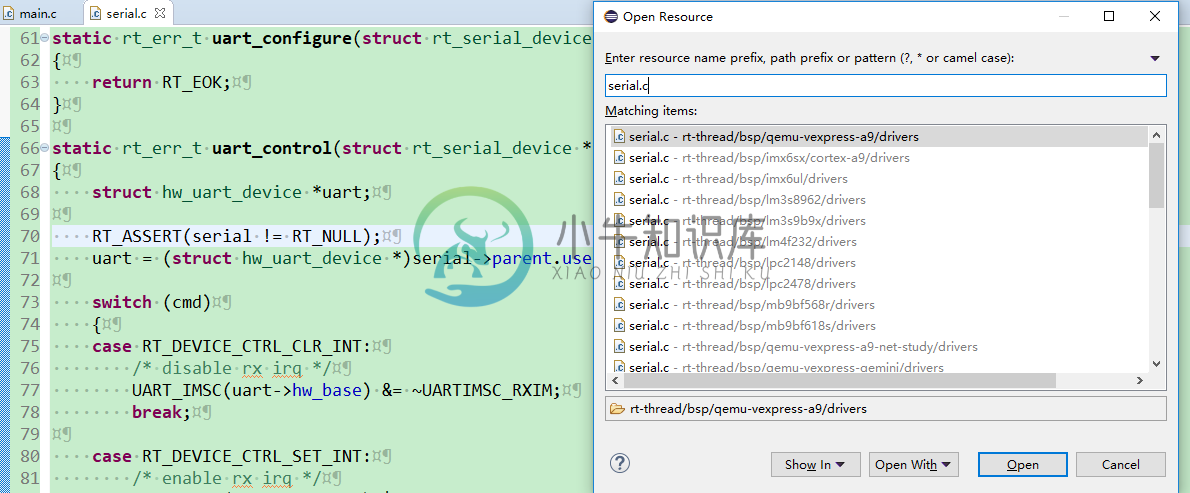使用Eclipse开发RT-Thread
摘要
本文描述了在 Windows 平台使用 Eclipse 开发 RT-Thread qemu-vexpress-a9 BSP 工程。
简介
Eclipse 是跨平台的自由集成开发环境(IDE)。最初主要用来 Java 语言开发,通过安装不同的插件 Eclipse 可以支持不同的计算机语言,比如 C++ 和 Python 等开发工具。Eclipse 的本身只是一个框架平台,但是众多插件的支持使得 Eclipse 拥有其他功能相对固定的 IDE 软件很难具有的灵活性。
本文准备资料如下:
步骤一 使用 scons 命令编译工程
打开 Env 文件夹,双击 env.exe 文件打开 Env 控制台:
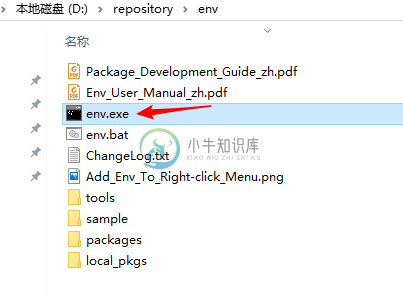
在 Env 控制台下切换目录,输入命令 cd D:\repository\rt-thread\bsp\qemu-vexpress-a9 切换到 RT-Thread 源码文件夹下的 qemu-vexpress-a9 BSP 根目录,然后输入 scons 命令编译工程,如果编译正确无误,会在 BSP 目录下生成 QEMU 下运行的 rtthread.elf 目标文件,调试工程需要这个文件。
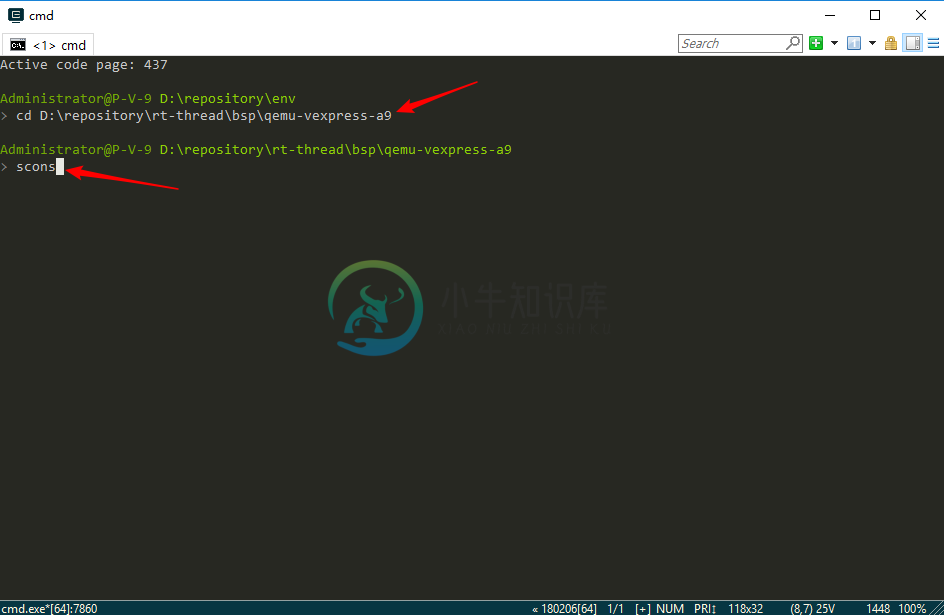
步骤二 安装调试插件
在 Eclipse Marketplace 里下载并安装支持 QEMU 的调试插件:
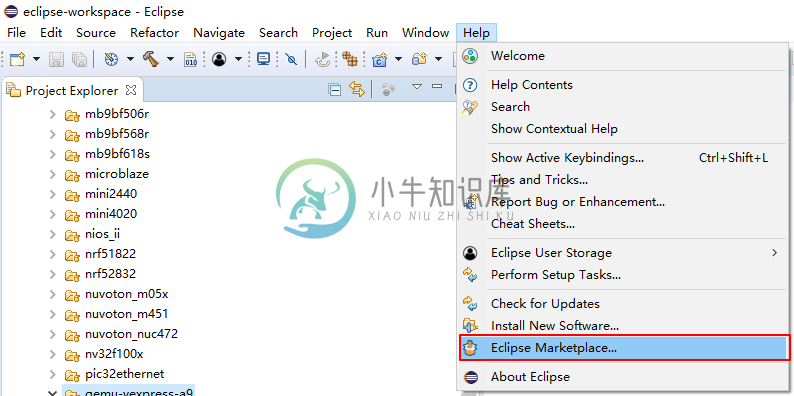
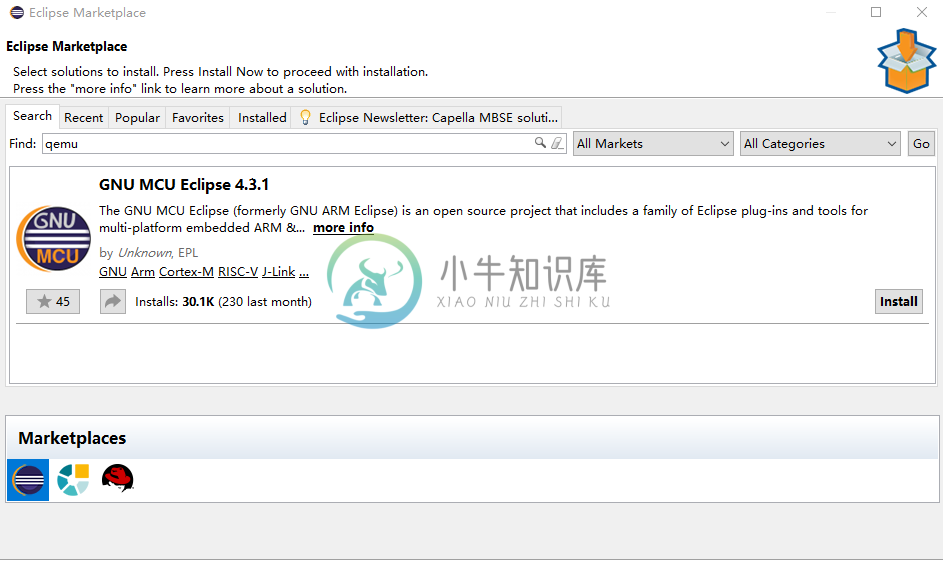
步骤三 新建 Eclipse 工程
按照如下图所示步骤添加 RT-Thread 源代码到 Eclipse:
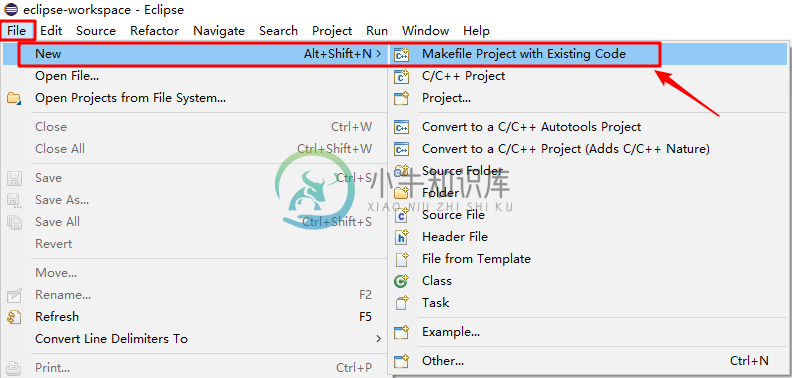

步骤四 新建调试项目
新建调试项目并配置调试参数,如下图所示步骤配置:
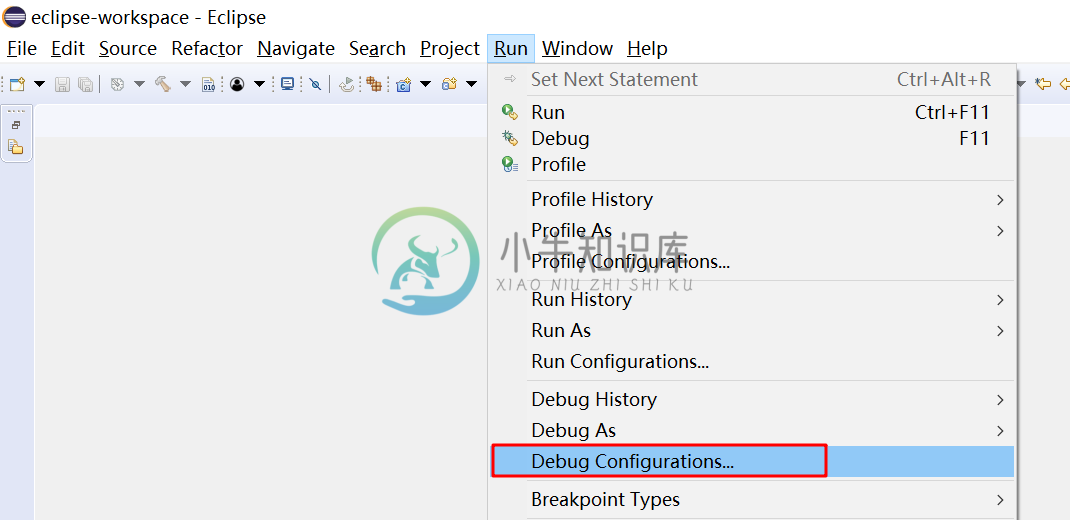
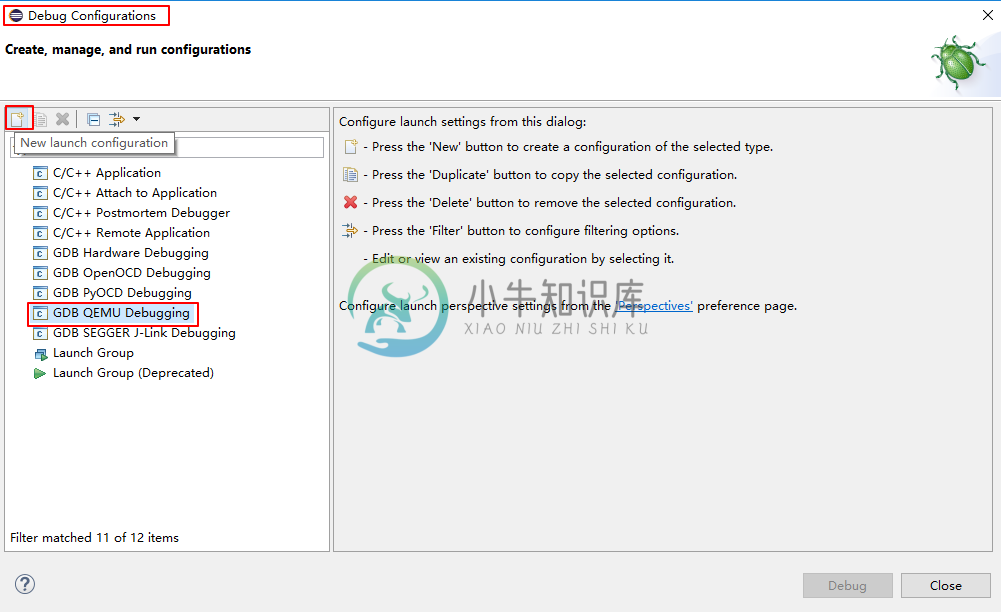
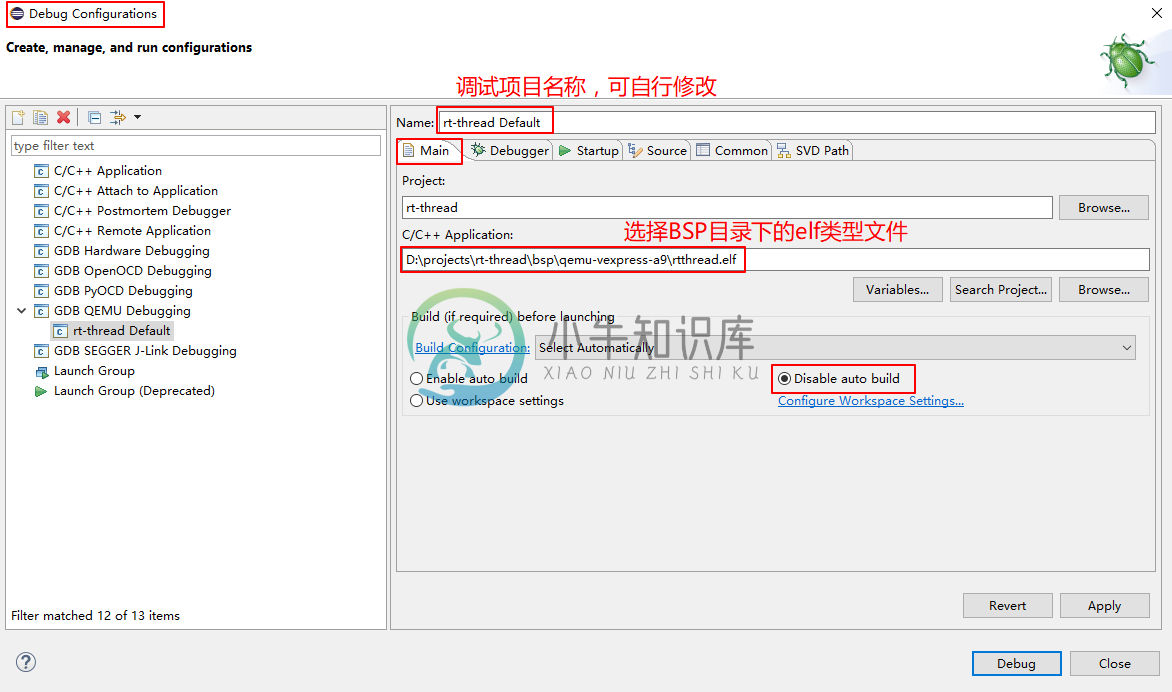
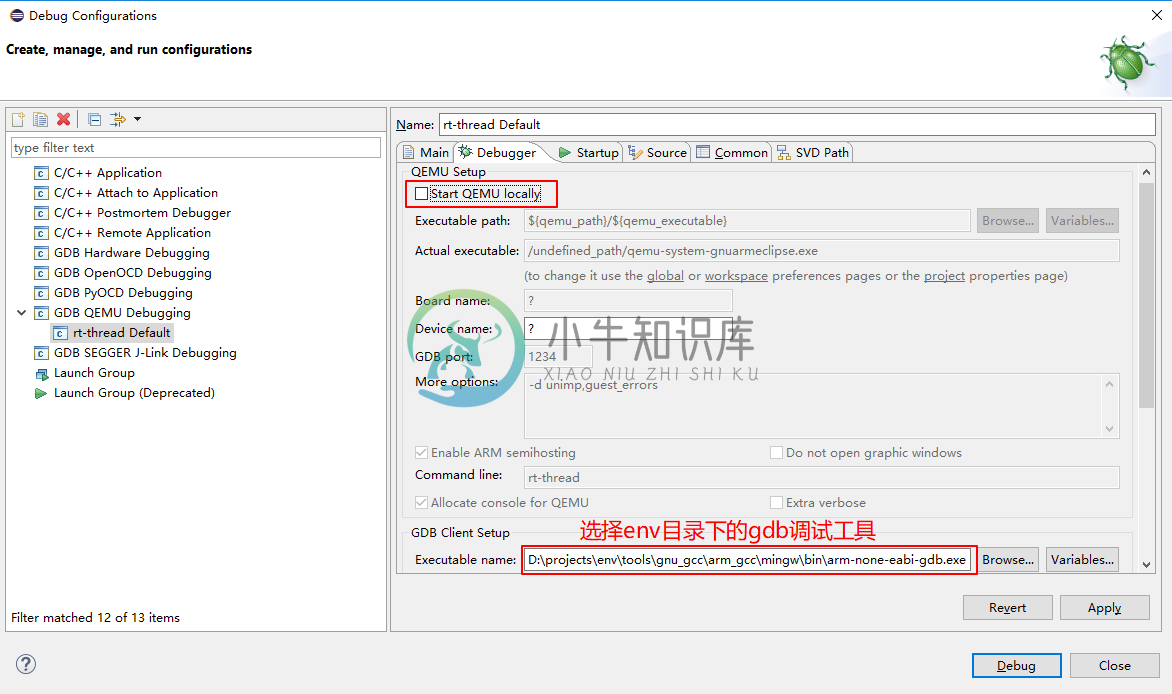
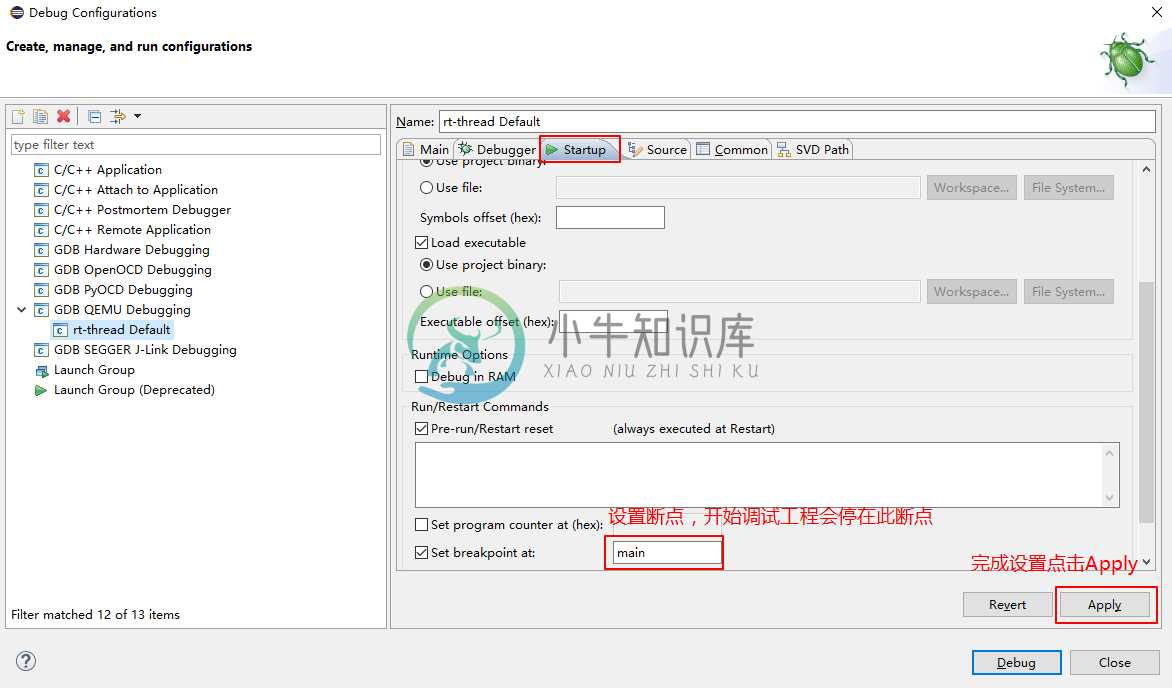
步骤五 调试工程
1、调试相关参数配置好后就可以开始调试了,回到 Env 命令行界面输入 qemu-dbg.bat 开启调试模式:
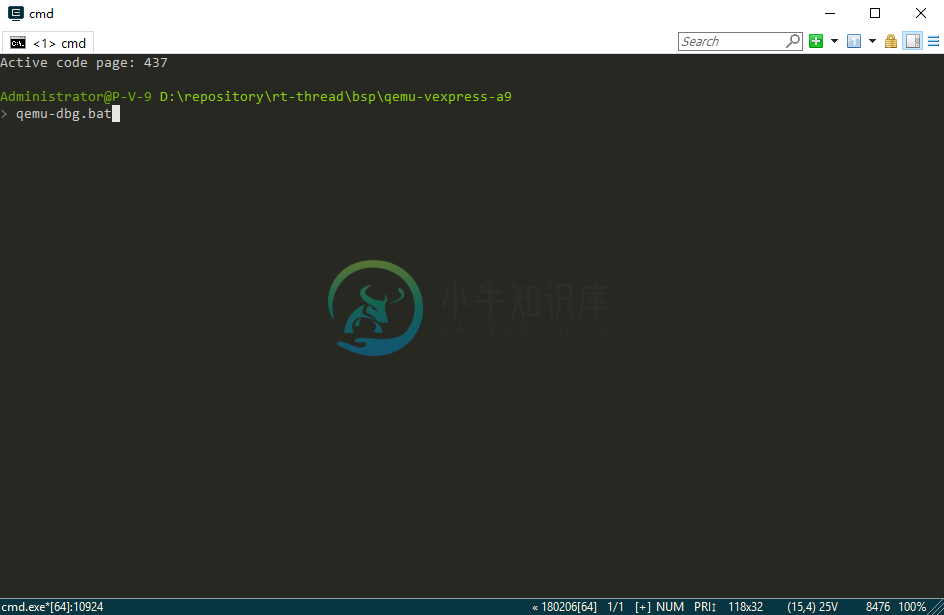
这时候启动的 QEMU 虚拟机处于暂停状态,等待连接调试:
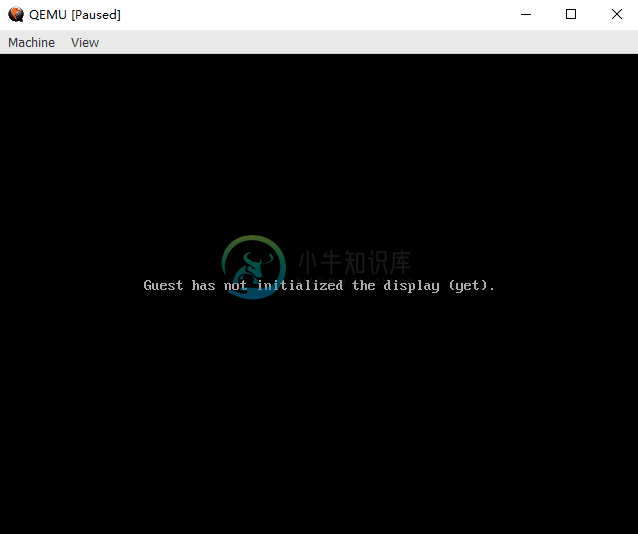
2、点击 eclipse 调试配置界面的 “Debug” 按钮,或者点击调试项目名称,开启 eclipse 调试界面,这时就可以对工程进行调试了:
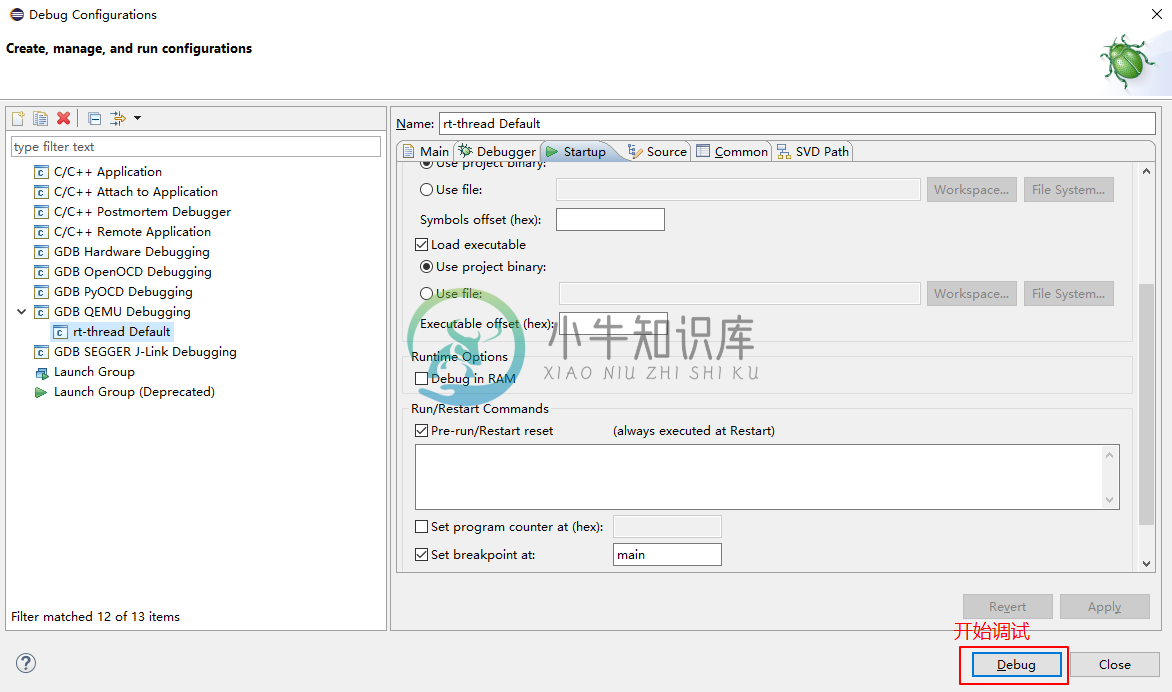
3、Eclipse 主要调试选项简介如下所示:
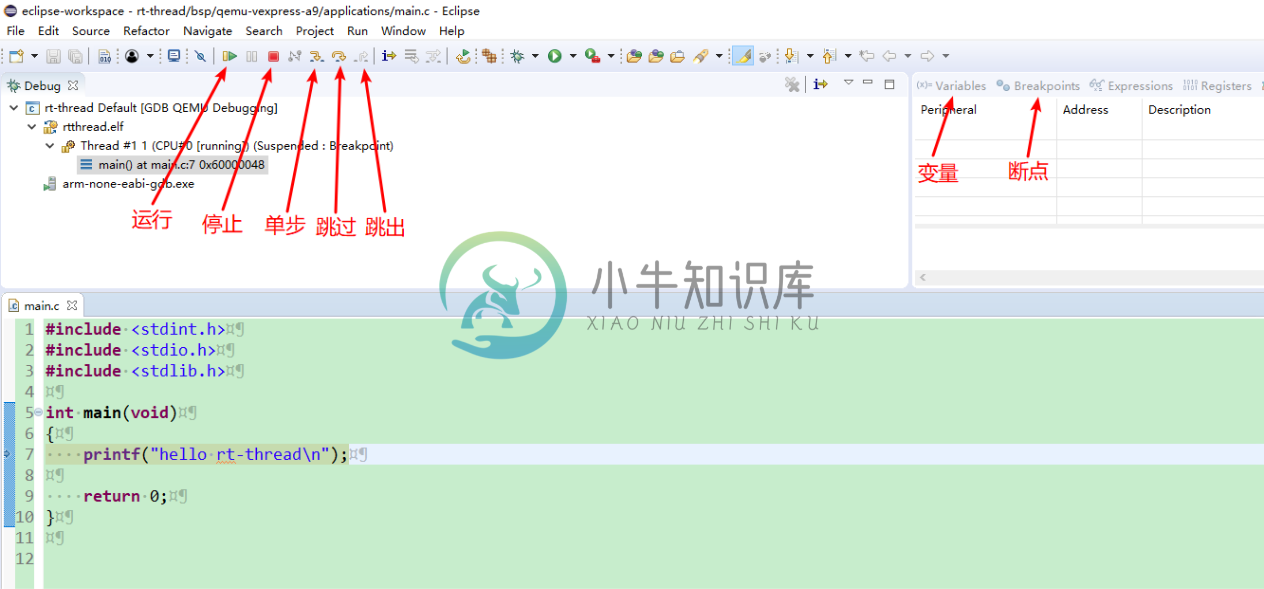
可以使用快捷键 Ctrl+Shift+r 查看其他源文件内容。